Parancs futtatása az Azure VMware-megoldásban
Az Azure VMware Solutionben a vCenter Server rendelkezik egy beépített helyi felhasználóval, a Cloud Rendszergazda szerepkörrel. A Felhő Rendszergazda szerepkör olyan vCenter Server-jogosultságokkal rendelkezik, amelyek eltérnek a többi VMware felhőmegoldástól és helyszíni üzembe helyezéstől. A Parancs futtatása funkcióval olyan műveleteket hajthat végre, amelyek általában emelt szintű jogosultságot igényelnek a PowerShell-parancsmagok gyűjteményén keresztül.
Az Azure VMware Solution a következő műveleteket támogatja:
Feljegyzés
A futtatási parancsokat a rendszer egyenként hajtja végre az elküldött sorrendben.
Végrehajtás állapotának megtekintése
Megtekintheti a végrehajtott futtatási parancsok állapotát, beleértve a parancsmagok kimenetét, hibáit, figyelmeztetéseit és információs naplóit.
Jelentkezzen be az Azure Portalra.
Feljegyzés
Ha hozzá kell férnie az Azure US Gov portálhoz, nyissa meg a https://portal.azure.us/
Válassza a Futtatás parancs>futtatásának végrehajtási állapotát.
Az oszlop kiválasztásával rendezheti a különböző oszlopokat.
Válassza ki a megtekinteni kívánt végrehajtást. Megnyílik egy panel a végrehajtás részleteivel, valamint a parancsmag által létrehozott különböző típusú kimenetek egyéb lapjaival.
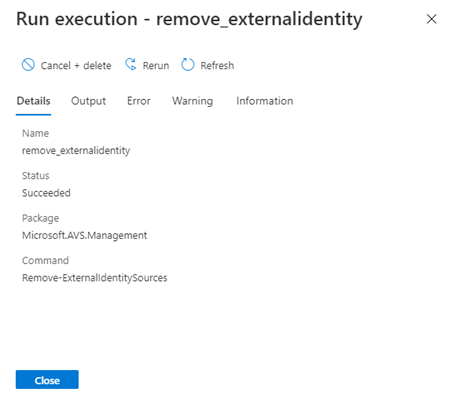
A végrehajtással kapcsolatos további részleteket is megtekintheti, beleértve a kimenetet, a hibákat, a figyelmeztetéseket és az információkat.
Részletek – A végrehajtás részleteinek összegzése, például a név, az állapot, a csomag, a parancsmag neve és hiba, ha a parancs sikertelen volt.
Kimenet – A parancsmag által kibocsátott üzenetek tartalmazhatják a művelet előrehaladását vagy eredményét. Nem minden parancsmag rendelkezik kimenettel.
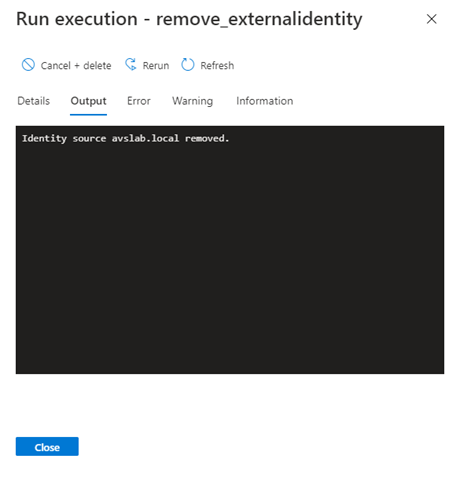
Hiba – A parancsmag végrehajtása során a részletek ablaktáblán megjelenő megszűnő hibaüzenet mellett megjelenő hibaüzenetek.
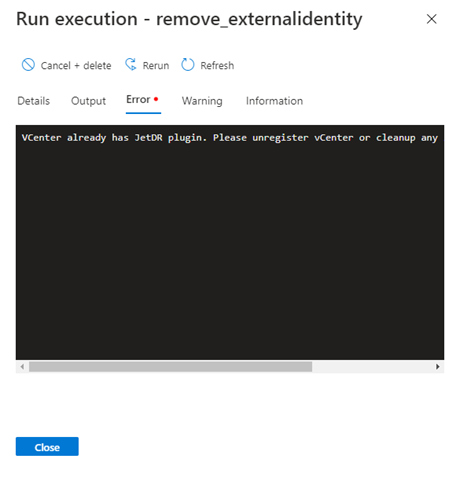
Figyelmeztetés – A végrehajtás során generált figyelmeztető üzenetek.
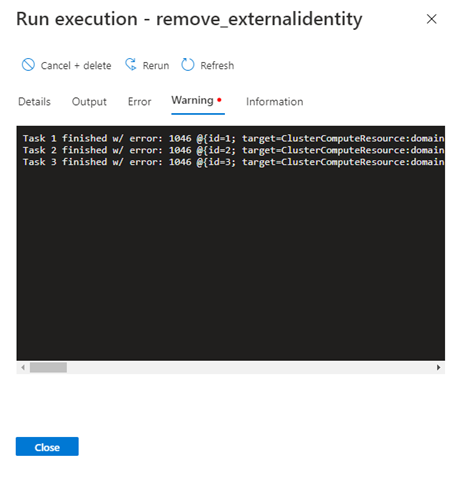
Információ – A parancsmag végrehajtása során folyamatban lévő és diagnosztikai üzeneteket generált.
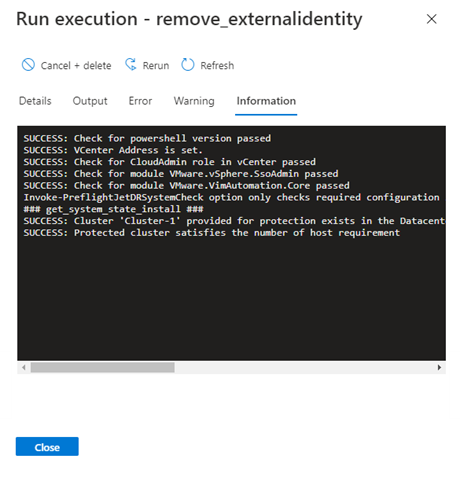
Feladat megszakítása vagy törlése
1. módszer
Ez a metódus megpróbálja megszakítani a végrehajtást, majd a befejezéskor törli.
Fontos
Az 1. módszer visszafordíthatatlan.
Válassza a Futtatás parancs>futtatási állapotát, majd válassza ki a megszakítani kívánt feladatot.
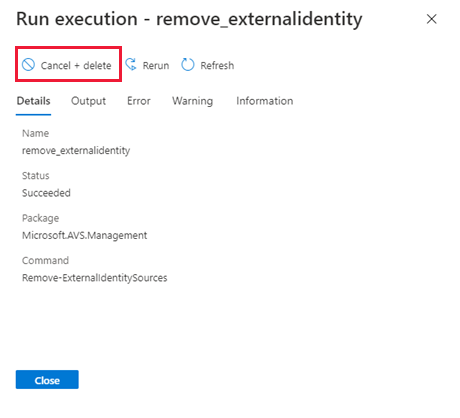
Válassza az Igen lehetőséget az összes felhasználó feladatának megszakításához és eltávolításához.
2. módszer
Válassza a Futtatás parancscsomagok>>futtatása végrehajtási állapotát.
Válassza az Egyebek (...) lehetőséget a megszakítani és törölni kívánt feladathoz.
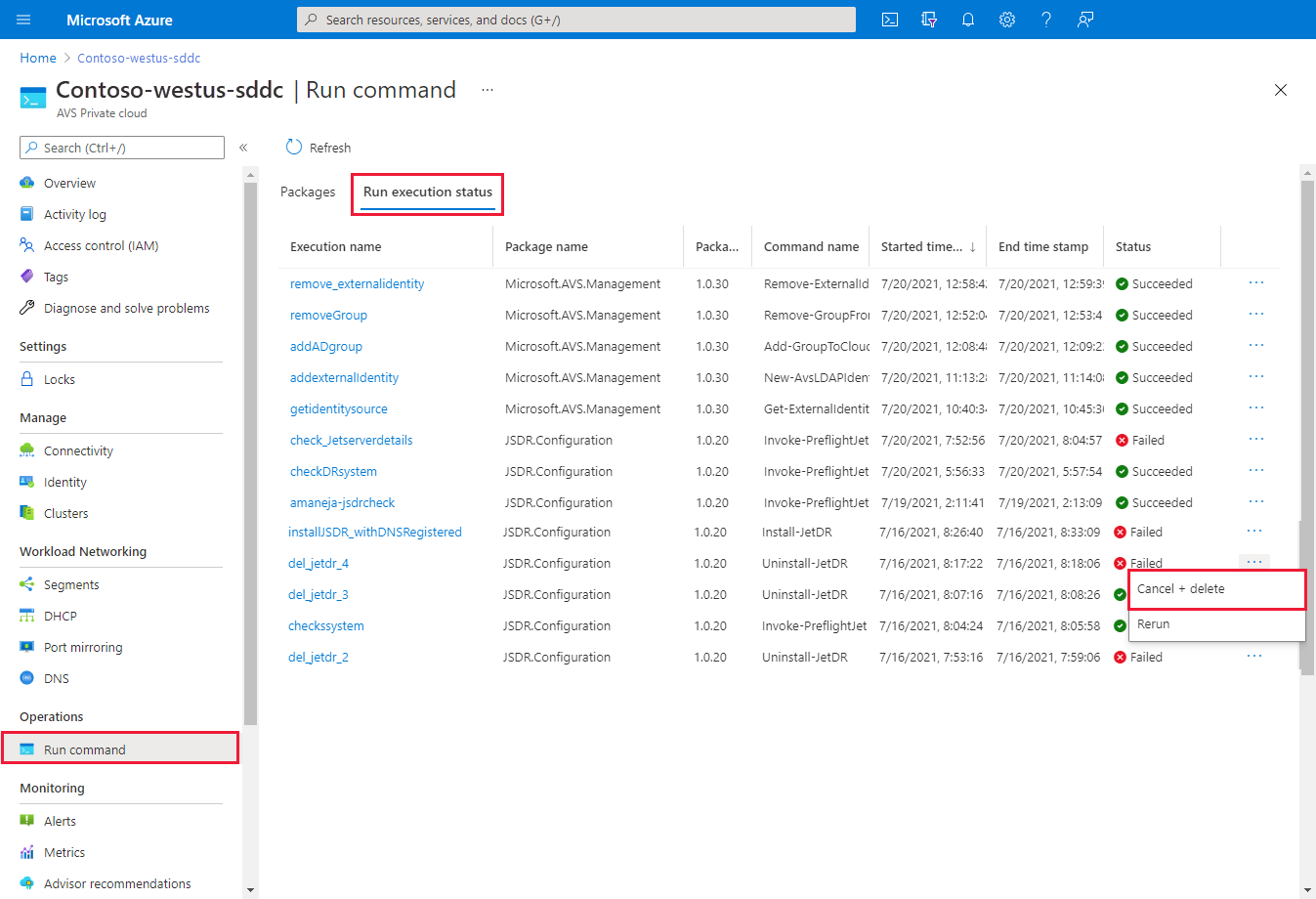
Válassza az Igen lehetőséget az összes felhasználó feladatának megszakításához és eltávolításához.
Következő lépések
Most, hogy megismerte a Parancs futtatása fogalmait, a Parancs futtatása funkcióval a következőket végezheti el:
Tárolási szabályzat konfigurálása – A vSAN-adattárban üzembe helyezett összes virtuális géphez vSAN tárolási szabályzat van hozzárendelve. VSAN tárolási szabályzatot rendelhet hozzá egy virtuális gép kezdeti üzembe helyezéséhez, vagy más virtuálisgép-műveletek, például klónozás vagy migrálás során.
Külső identitásforrás konfigurálása a vCenter Serverhez (futtatási parancs) – Konfigurálja az Active Directoryt LDAP-n vagy LDAPS-en keresztül a vCenter Serverhez, amely lehetővé teszi külső identitásforrás használatát Active Directoryként. Ezután hozzáadhat csoportokat a külső identitásforrásból a Felhő Rendszergazda szerepkörhöz.
Vészhelyreállítás üzembe helyezése a JetStream használatával – Adatok tárolása közvetlenül egy helyreállítási fürtön a vSAN-ban. Az adatok a vSphere-ben futó I/O-szűrőkkel lesznek rögzítve. A mögöttes vSphere-adattár lehet VMFS, vSAN, vVol vagy bármilyen támogatott HCI-platform.
